对于 Windows 自带的搜索功能有多难用,懂哥有千言万语想吐槽。
比如搜索速度慢到想自闭,搜索个QQ,开始跳出两个 .dll 文件后,就开始便秘模式,半天都出不来一个文件……

因此,懂哥曾推荐过一款搜索神器【Everything】,作为替代品。
搜索速度快到用秒搜来形容它,都是在侮辱它,基本在你输入的同时就已经有结果了。

但是,Everything 只能搜索文件名,有时候我们要找的文件并不一定能记住文件名,可能就记住了它文本的部分内容。
这种情况很常见,特别是刚准备搜一个东西,结果打开搜索界面就给忘了,凭着印象只记得文本的一些内容。
所以,今天懂哥给大家再安利一款免费好用的文件内容搜索神器。
PS:AnyTXT Searcher和Everything的安装包已经放在文末,感兴趣的小伙伴请自取。
AnyTXT Searcher(windows)
AnyTXT Searcher 是一个功能强大的本地全文搜索引擎。
它内置了一个强悍的文档分析器,能独立的提取出多种文档格式的文字,结合高效的分词器,就可以快速搜索出任意存在的文档。
简单来说,就是你不用记住文件名,只需要记得文件里有哪些关键字,就可以找到。
安装也是超级简单,傻瓜式安装就可以了。
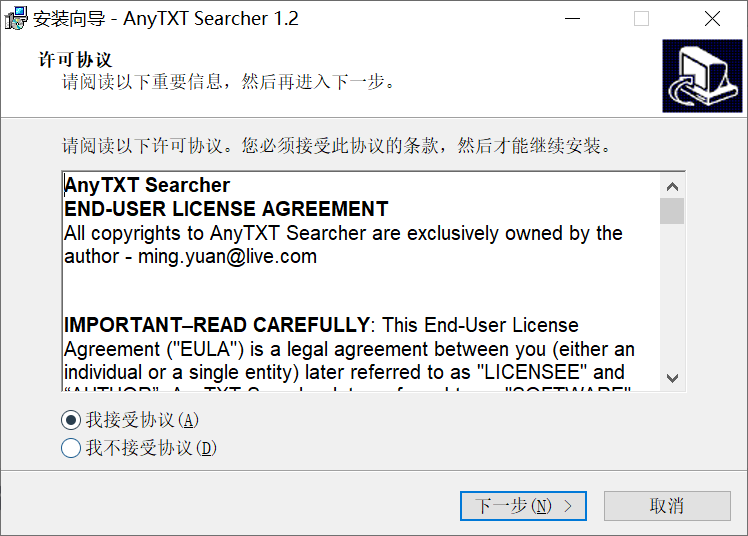
页面也是超级简洁,无需任何设置,直接在搜索框中输入相关内容并回车,就可以搜索了。
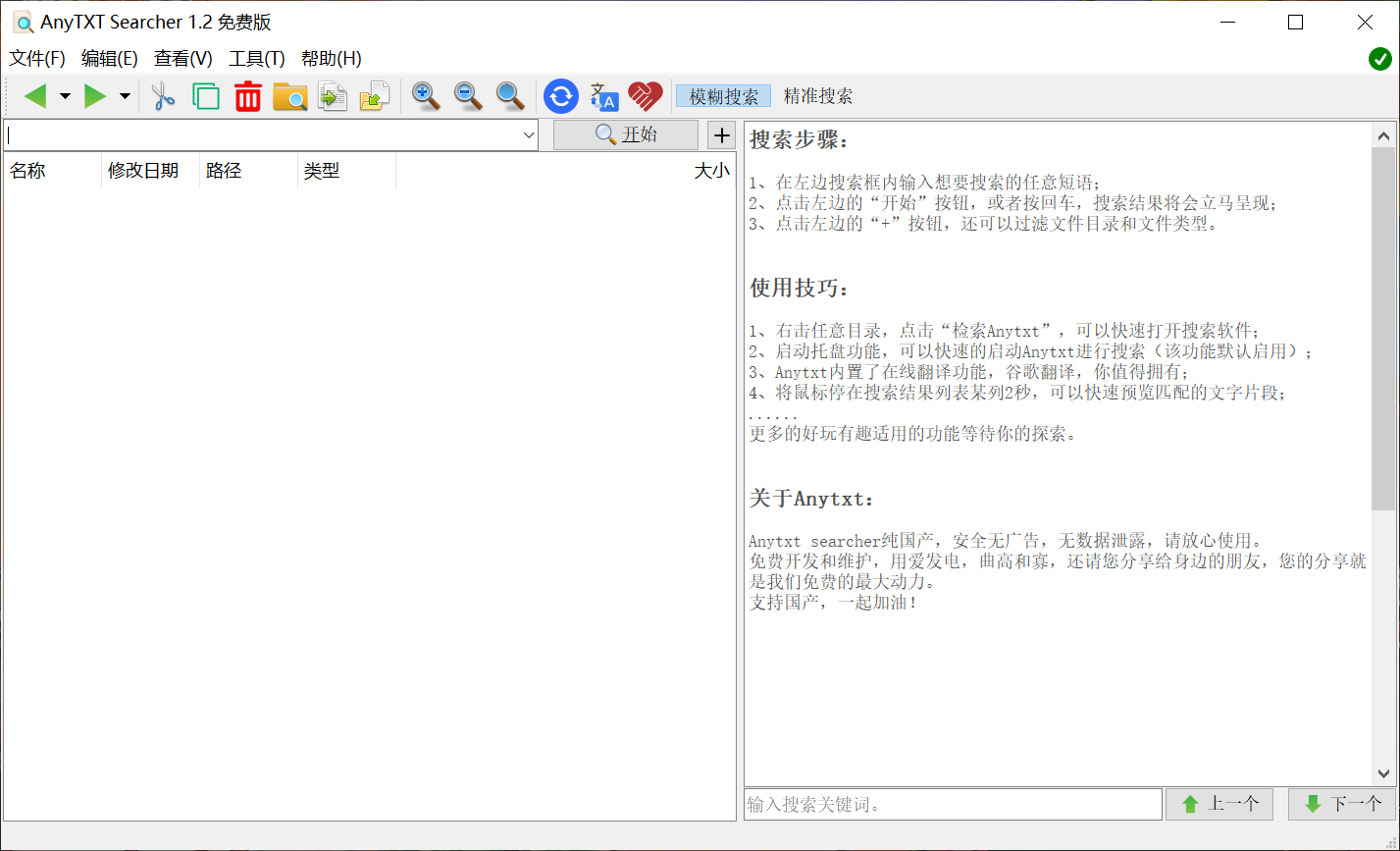
搜索的速度是非常快,不到一秒,可以说你这边按下回车,搜索结果立马出来!
比如,搜索“QQ”,它仅耗时 0.1 秒就找到了 99 项结果,可以说是超级快了,最起码比 Windows 自带的搜索速度快上很多。
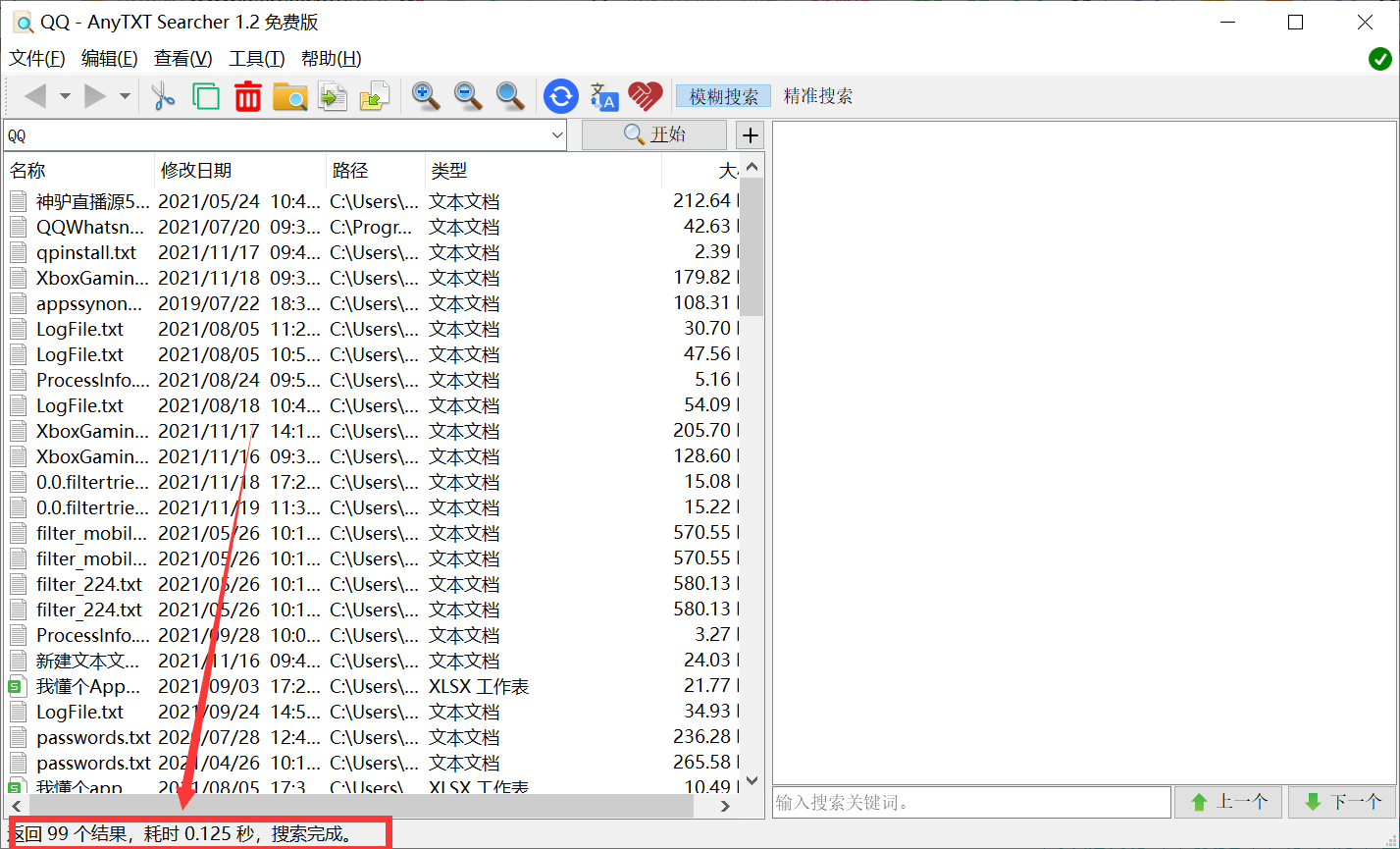
随便点击一个搜索结果,在右侧会呈现该文件的文本预览,同时关键词会以蓝色字体标注出来,方便我们判断是否是自己想找的文件。

它还支持双重搜索,右侧预览窗口的底部还有一个搜索框,输入关键词继续查询。

选择文本右键翻译,便能轻松将结果翻译为其他语言。
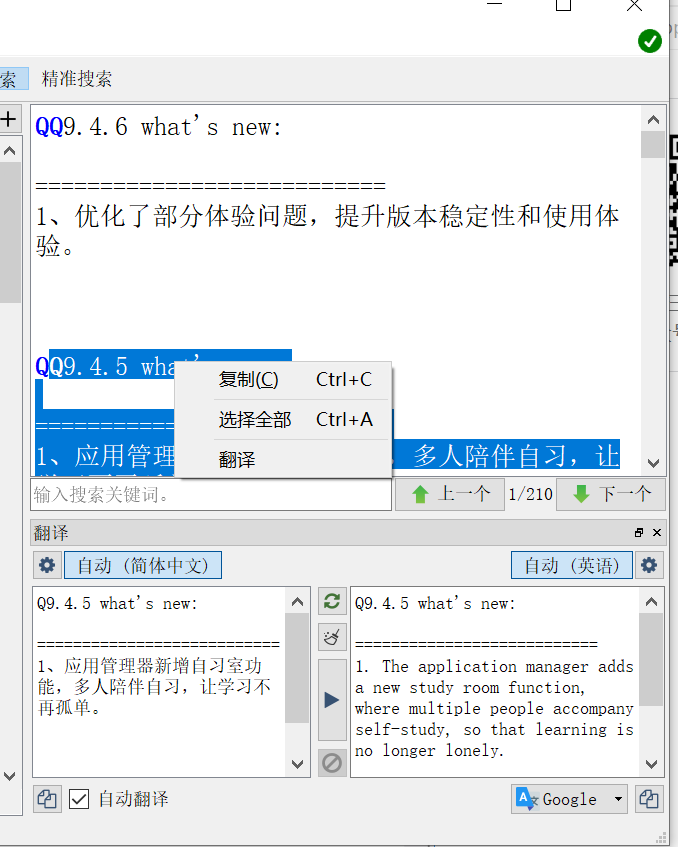
另外,它还可以指定文件类型、目录进行查询,点击“开始”右侧的按钮展开选项。

总之,当我们某个文件找不到的时候,只需要输入模糊名称,就能快速的帮我们找到文件。
不过,AnyTXT Searcher 仅支持搜索文档类型,其他文件类型并不支持,但Everything 可以呀。
所以,这两个软件搭配着使用,就基本上可以解决你所有关于电脑本地文件搜索的问题了。
AnyTXT Searcher和Everything的安装包已经给大家准备好了,在公众号【我懂个App】回复【330】,即可获取。


 雷科技
雷科技









